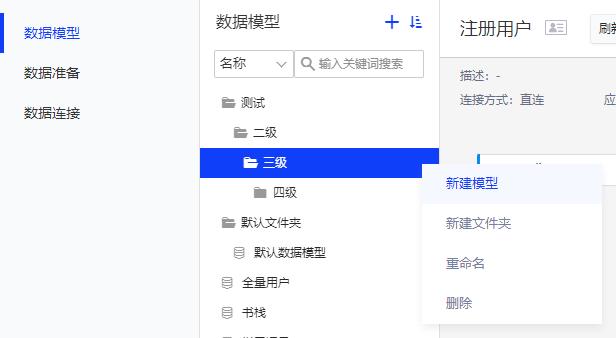新建模型
1. 概述
数据模型是使用BI产品进行可视化分析的基础,在完成连接数据、数据准备后,您便可将多张数据表关联成一张表,并进行必要的数据加工处理,建立数据模型以进行后续的数据可视化分析工作。
2. 操作流程

3. 操作步骤
3.1 创建数据模型
点击[数据源>数据模型>“+”>新建模型],选择需要的数据连接,基于该连接建立数据模型
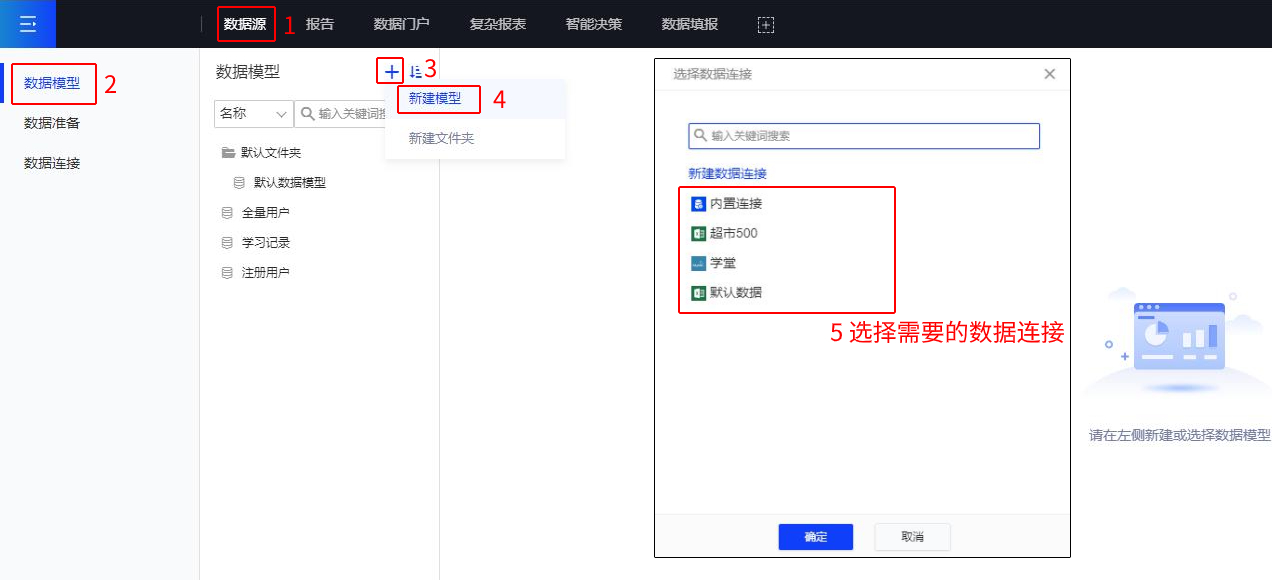
3.2 数据表关联
选择需要用到的一张或多张数据表,若选择多张数据表,则需要关联成一张宽表。数据表关联详情介绍请参见表关联
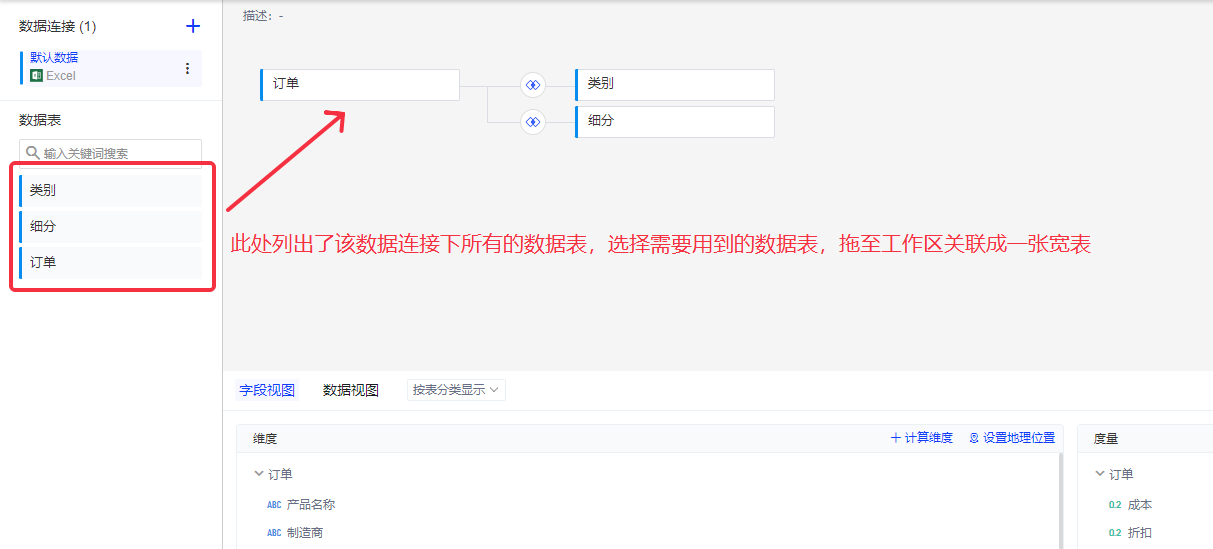
拖入两张表时,若它们在原数据库中存在外键关联,则会自动进行关联;若无外键,系统会自动将两张表中相同名称的字段设置为外键进行关联。您可以在此自行添加/修改/删除关联字段。
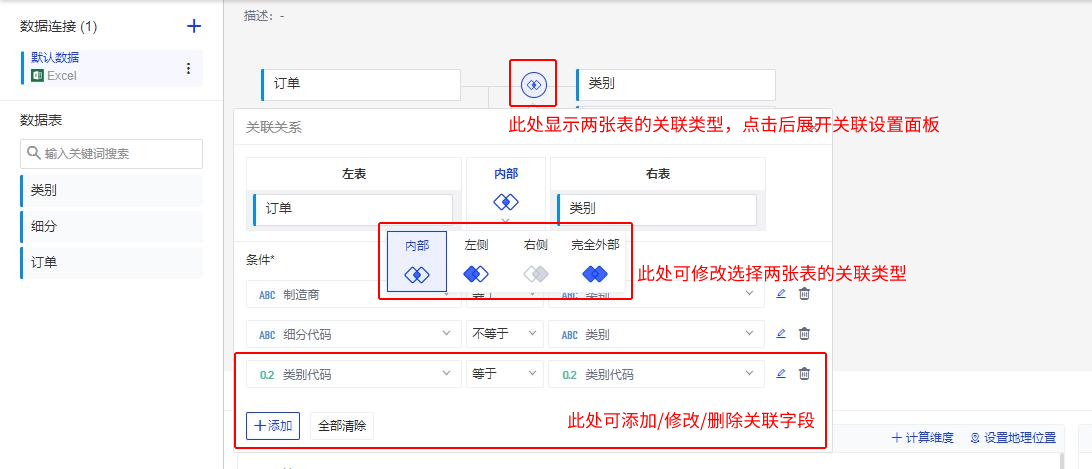
完成关联后,下方会显示宽表中的所有字段,并将字段划分为维度、度量两种类型进行展示。
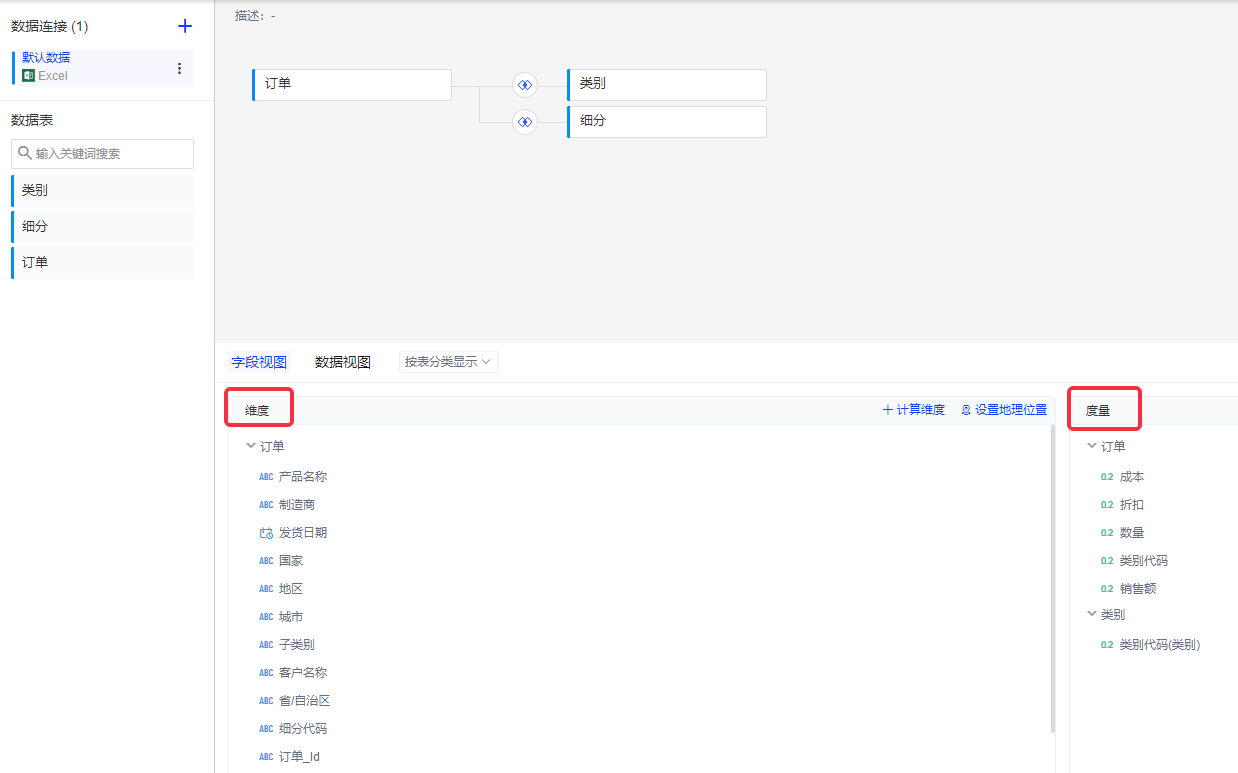
当基于数据库(比如MySQL、Oracle)类型的数据连接建立数据模型时,可以通过SQL语句建立自定义视图。
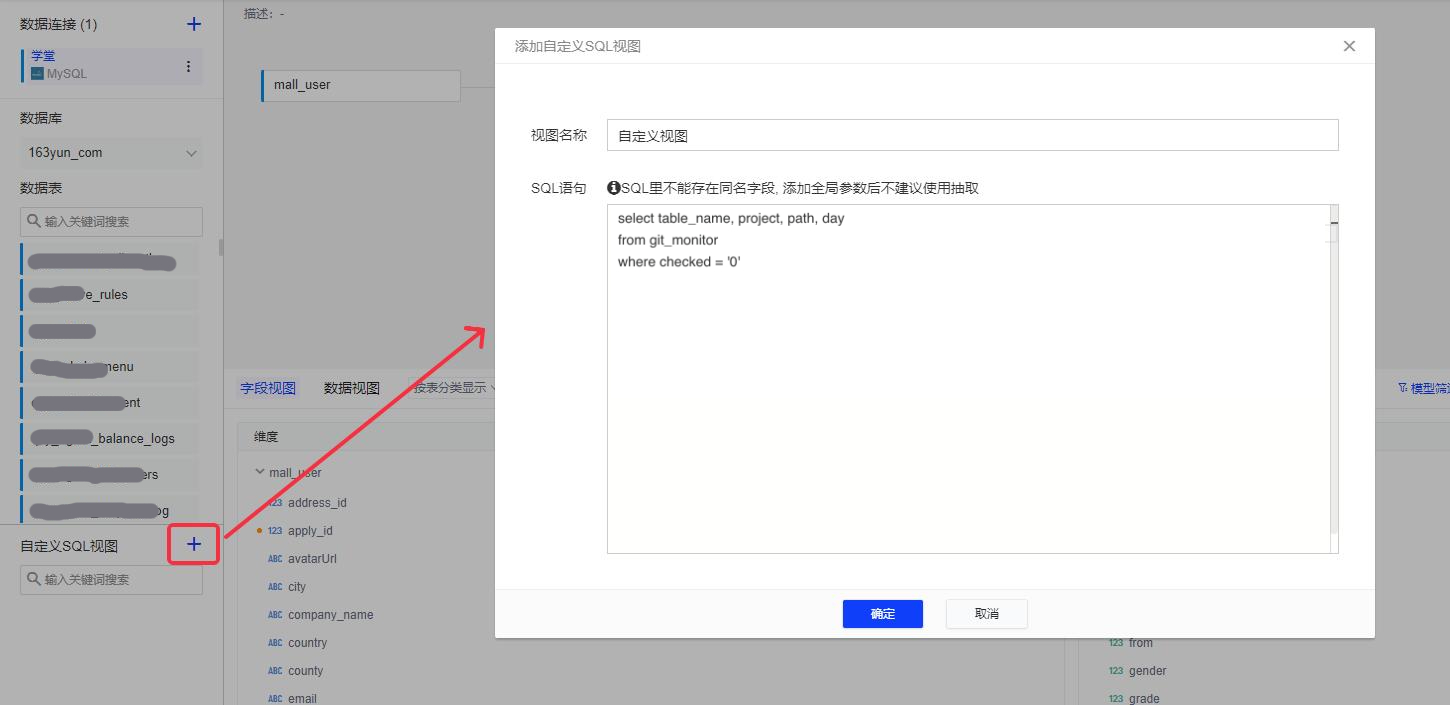
3.3 数据加工处理
如果需要,您可对字段进行处理,比如创建计算字段。本产品支持丰富的字段计算,帮助您灵活的处理数据:
四则运算:例如计算利润:SUM([销售额]) - SUM([成本])
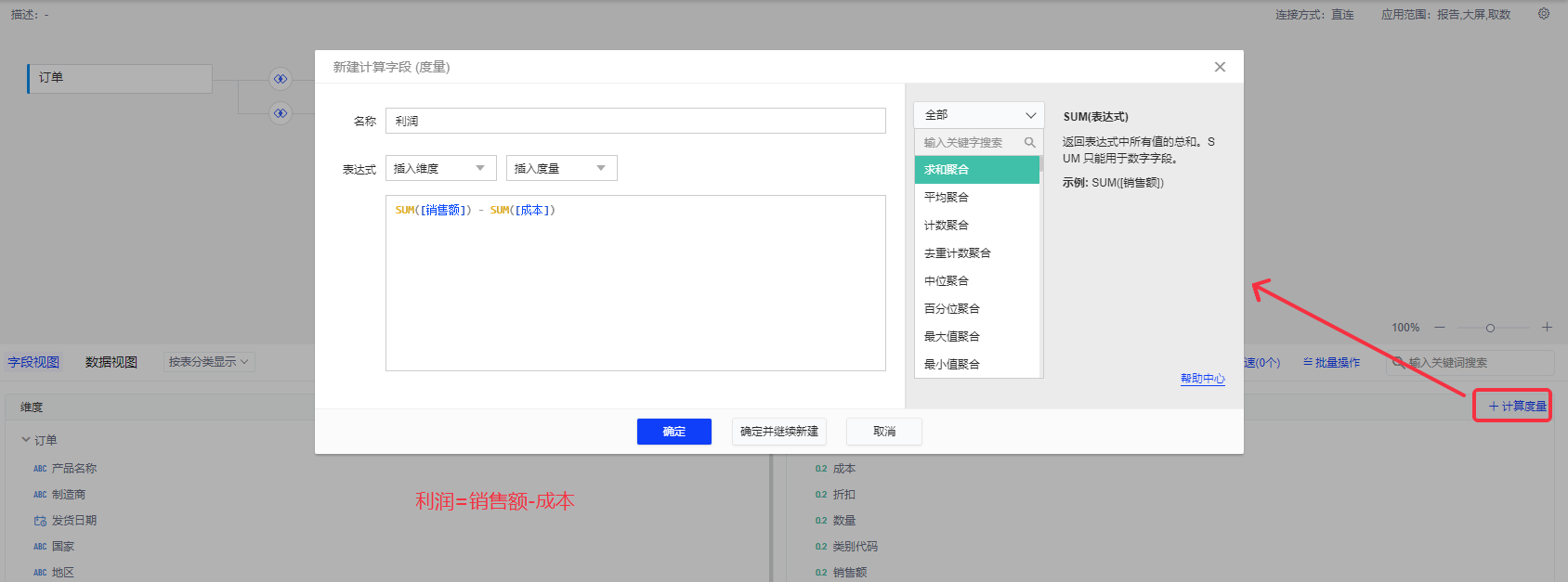
聚合:例如通过客户名称统计客户数:COUNTD([客户名称])
- 分组:例如将满足一定条件的客户等级定义为重点客户:CASE WHEN [成交金额]>1000 AND [成交笔数]>5 THEN "重点" ELSE "普通" END
亦或者对数据字段内容进行筛选,预先排除一些错误数据:

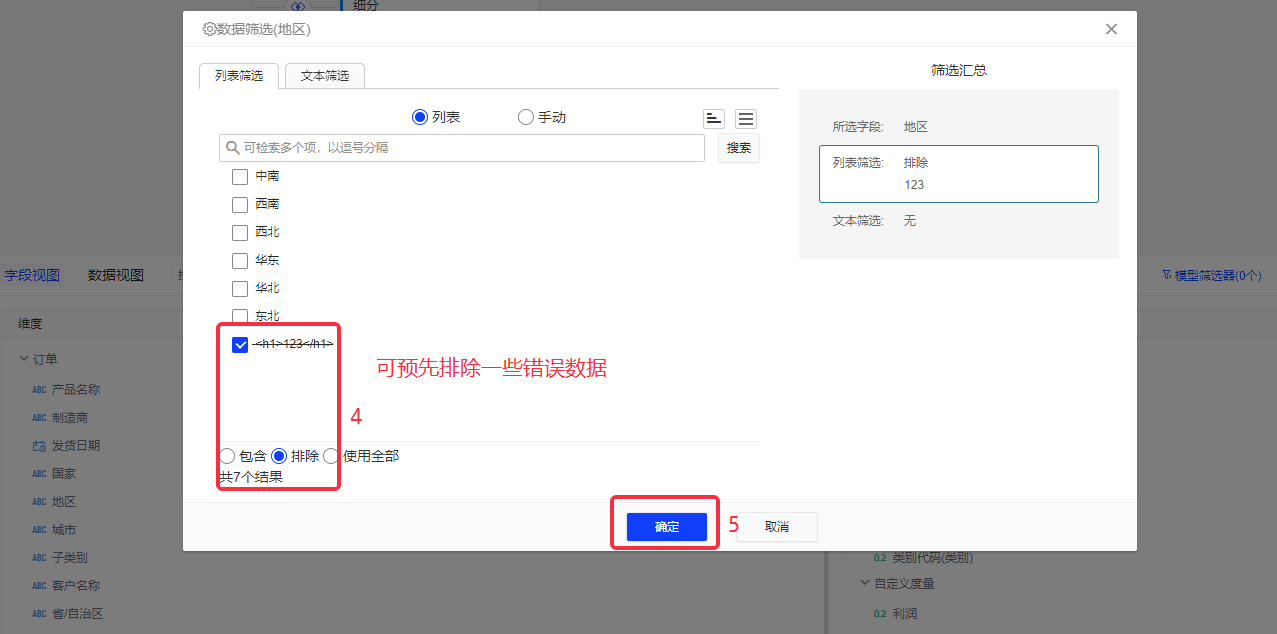
3.4 模型设置/调整
在您完成表关联、数据加工处理后,点击底部保存即可完成数据模型的创建。创建完成后,您还可以对模型的连接方式、应用范围、是否同步复杂报表,缓存有效期进行设置。
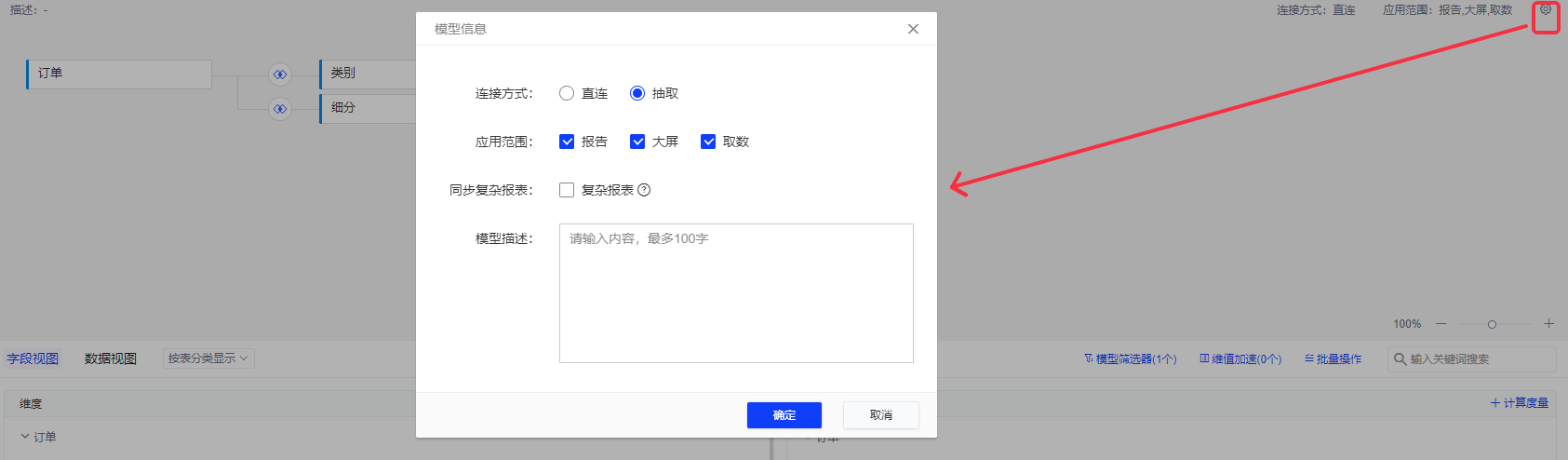
对于连接方式为直连的模型,可以在更多内开启缓存有效期的设置。开启后缓存有效期设置后,可对缓存时间进行设置,时间单位包括时、分、秒。
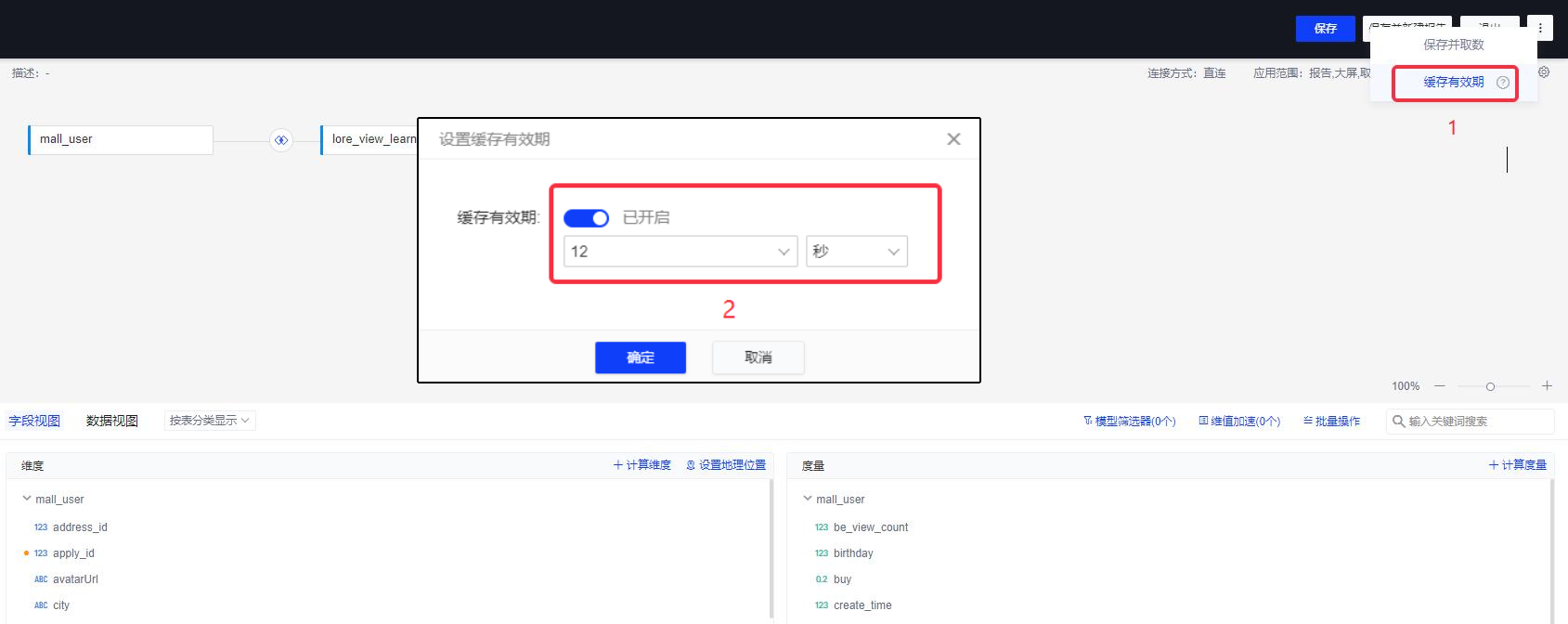
缓存规则:
首次访问后会对数据进行缓存,缓存有效期内,再次访问会直接访问缓存数据。当到达缓存失效时间点后,缓存被丢弃,之后再访问时,则需重新访问数据库获取数据并重新缓存。
例如,若首次访问时间为“08时36分”,缓存有效期设置为“3小时”,则缓存的数据会在下一个三小时整数倍时间点失效,即“09时00分”失效。若缓存有效期设置为“6小时”,则缓存的数据会在下一个六小时整数倍时间点失效,即“12时00分”失效。若缓存有效期设置为”24小时“,则当日首次访问后缓存的数据,会在当日凌晨00时00分失效,这期间查看报表都会访问缓存数据。
3.5 文件夹管理
当创建数据模型的数量较多时,您可以用文件夹对模型进行分类整理。新建文件夹操作步骤如下:
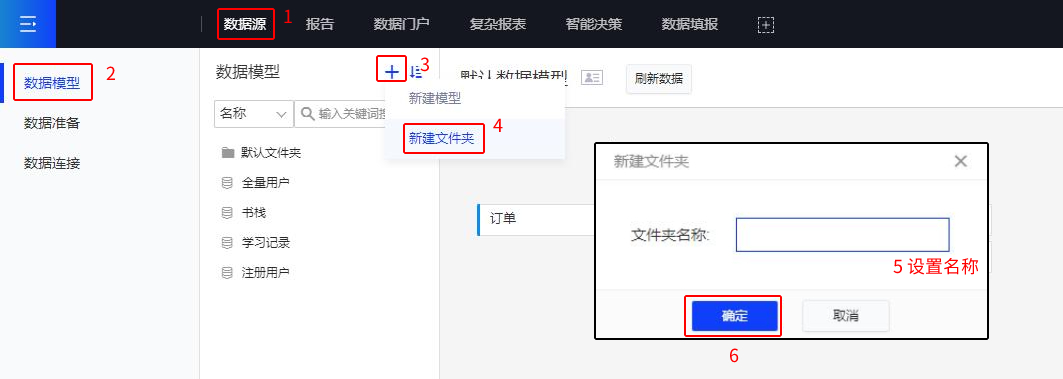
说明:数据模型文件夹支持4级目录。
在数据模型列表页面,您可在文件夹目录(点击三角型图标或右键唤出菜单)新建模型和子文件夹,亦可对文件夹进行重命名或删除。